在日常工作和生活中,Excel表格是我们处理数据、管理信息的得力助手。然而,有时不慎误删Excel数据,可能会带来不小的麻烦。无论是由于操作失误、系统故障还是病毒攻击,数据丢失都可能让我们感到焦虑。幸运的是,有多种方法可以帮助我们找回误删的Excel数据。本文将详细介绍几种常见的Excel数据恢复方法,帮助您在数据丢失时迅速采取行动,尽可能地恢复重要信息。

图片来源于网络,如有侵权请告知
一、误删Excel数据的常见原因操作失误:在编辑Excel表格时,不小心删除了重要的行、列或整个工作表。
系统故障:电脑突然关机、崩溃或感染病毒,导致Excel文件损坏或丢失。
软件问题:Excel软件本身存在bug,或在更新、升级过程中出现问题,导致数据丢失。
人为因素:如误删除文件、误清空回收站等。
二、误删的Excel数据如何找回方法1、使用撤销功能
如果您在编辑Excel表格时,不小心删除了重要的行、列或整个工作表。那么可以尝试使用撤销功能找回数据。
快捷键撤销:如果误删操作刚刚发生,且未进行其他操作,可以立即按下“Ctrl+Z”(Windows)或“Command+Z”(Mac)快捷键,撤销上一步操作。
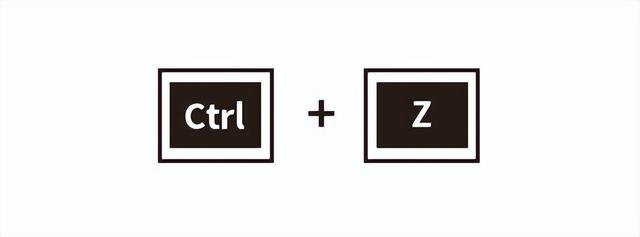
菜单撤销:在Excel的菜单栏中,找到“编辑”或“快速访问工具栏”中的“撤销”按钮,点击进行撤销。
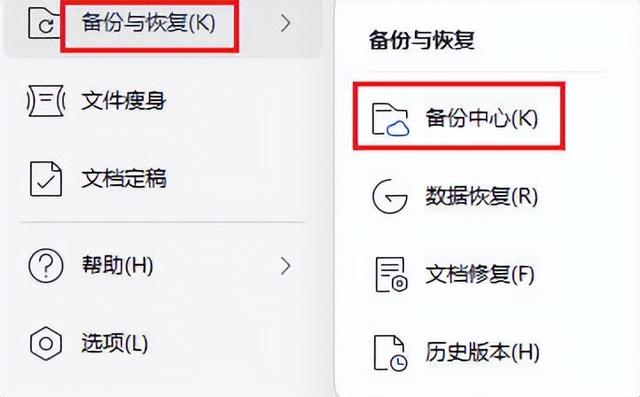
方法2、使用Excel的自动恢复功能
Excel数据没保存还能找回不?Excel具有自动保存功能,该功能可以自动保存正在编辑的Excel数据,并在发生意外关机或其他故障时恢复未保存的更改。
Excel数据未保存就丢失怎么找回?如果启用了此功能,在Excel重新启动时,可能会看到一个用于恢复数据的窗口。
也可以手动打开Excel,点击“文件”→“信息”→“管理工作簿”→“恢复未保存的工作簿”,查看是否有可以恢复的版本。
方法3、从备份文件中恢复
如果在编辑Excel文件时创建了备份文件(如“.bak”文件),可以尝试从备份文件中恢复数据。
某些版本的Excel或操作系统可能会自动创建文件的副本或快照,可以在相应的位置查找。
或者通过点击“文件”→“备份与恢复”→“备份中心”,查看是否有备份的Excel文件。
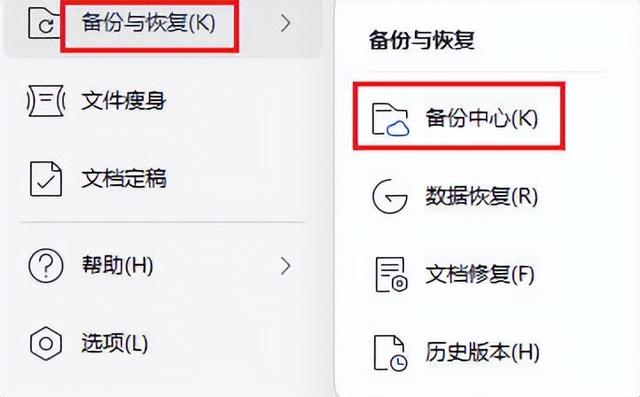
方法4、从回收站恢复
如果您保存了Excel数据,然后不小心在某盘中删除了,那么,怎么找回删掉的Excel数据?这时,我们可以尝试在回收站中找到该文件。
- 在电脑桌面上找到并双击打开“回收站”图标。

- 在回收站中,可以通过文件名或文件类型(如“.xlsx”或“.xls”)来搜索被删除的Excel文件。也可以按文件删除日期进行排序,以便更快地找到目标文件。

- 找到被删除的Excel文件后,右键点击该文件,选择“还原”选项,文件将被恢复到其原始位置。

方法5、使用数据恢复软件
如果回收站没有找回已保存的Excel文件怎么办?不小心删除的excel怎么找回?此时,您可以尝试借助专业的数据恢复软件,例如云骑士数据恢复软件,它能够帮助您从硬盘、U盘、内存卡等存储设备中恢复误删的Excel文件、word文档等不同类型的数据。
- 打开云骑士数据恢复软件,根据实际情况选择合适的恢复模式,由于是要找回误删除的Excel文件,可选择“误删除文件”模式。
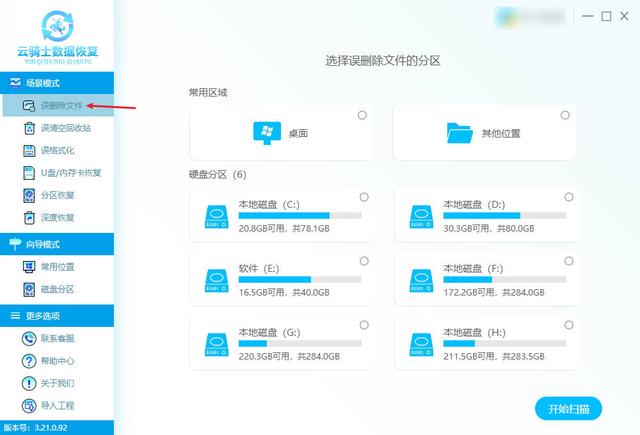
- 然后选择误删除Excel文件原本所在的磁盘或分区,点击右下角的“开始扫描”按钮,软件将开始扫描选定的磁盘或分区。
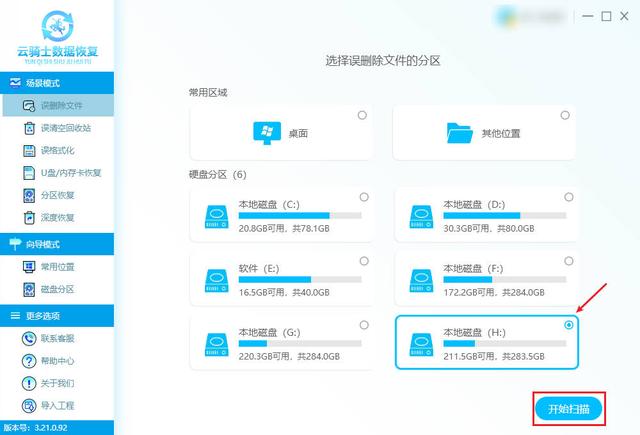
- 等待扫描完成后,软件将列出扫描结果,用户可以在扫描结果根据“列表模式”和“预览模式”筛选并预览需要恢复的Excel文件。

- 勾选需要恢复的Excel文件或文件夹,点击“立即恢复”,选择保存恢复文件的路径(注意:为了避免数据覆盖,建议选择与原磁盘不同的位置保存恢复的文件)。点击“确定”等待导出完成即可。
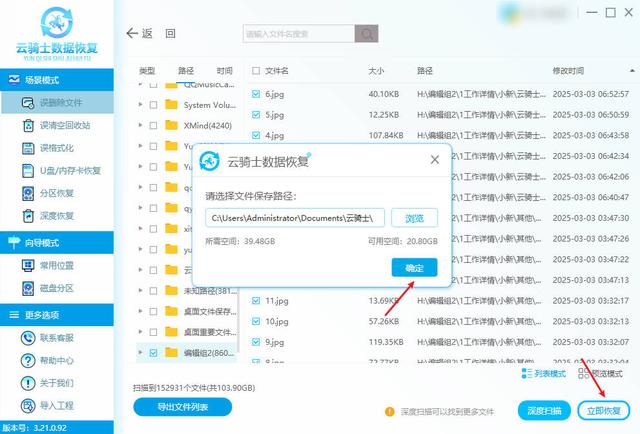 三、预防措施定期备份:定期将重要的Excel文件备份到外部存储设备或云存储服务中,以防数据丢失。启用自动保存:在Excel中启用自动保存功能,并设置合适的自动保存间隔,以减少数据丢失的风险。谨慎操作:在编辑Excel文件时,要谨慎操作,避免误删重要数据。如果不确定某个操作的结果,可以先进行备份或测试。结尾:
三、预防措施定期备份:定期将重要的Excel文件备份到外部存储设备或云存储服务中,以防数据丢失。启用自动保存:在Excel中启用自动保存功能,并设置合适的自动保存间隔,以减少数据丢失的风险。谨慎操作:在编辑Excel文件时,要谨慎操作,避免误删重要数据。如果不确定某个操作的结果,可以先进行备份或测试。结尾:误删Excel数据可能会带来很大的麻烦,但通过采取适当的恢复方法和预防措施,我们可以最大限度地减少数据丢失的风险。希望本文介绍的方法能够帮助您在数据丢失时迅速采取行动,找回重要的Excel数据。同时,也提醒大家在日常工作中要养成良好的数据管理习惯,定期备份重要文件,确保数据的安全性和完整性。
往期推荐: